pixivが7月31日午後4時にベータ版(一般非公開)を発表したVRMファイル、3Dキャラクターモデリングツール『Vroid Studio』を一通り触ってみましたので、そのレポートです。ちなみに筆者はモデリング経験ほぼゼロのド素人です。
細かい仕組みはよくわからないし、知識も乏しい身ですが、そんな初心者でもどれだけ触れるのか、またどのようなキャラクターが作れるのかを試してみました。
早速起動してみた!インストール不要で簡単だぞ!
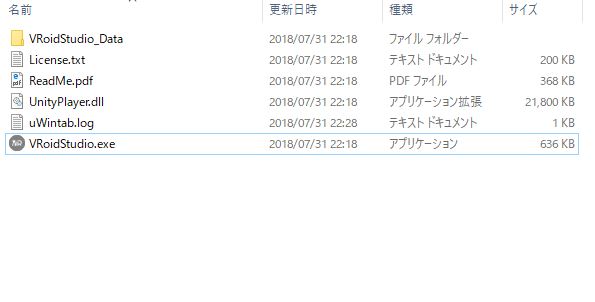
windows版Vroidは普通のZIP圧縮のダウンロード。インストール不要の解凍するだけの楽ちんなソフトウェアでした。管理が楽ですね。VRoidStudio.exeを起動して開始。

何やら設定画面が出現。これはUnityアプリを起動したときの起動設定画面ですね…。VroidStudioはUnityベースで作られているのでしょうか。
初期設定ではフルスクリーン表示になるので、ウィンドウモードに変更。解像度やグラフィック設定も細かく調節可能です。出力するディスプレイや操作キーも変更できます。

カッチョイイロゴが表示されました。初期画面で新規作成・開くから選択、キャラ名を入力してモデリング開始です。また気づきにくいですが、右上に3Dプレビュー画質を変更するタブがあります。高画質にして続行。
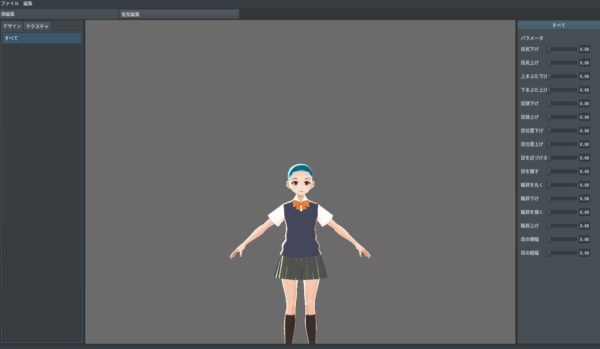
こちらが作成画面です。ロードに結構時間がかかりました。顔編集、髪型編集の大タブがありますね。大まかに言うとこの2種類を弄ってモデリングできるということでしょう。
逆に言うと顔と髪型以外は変えることができないということでしょうか。服や体型の変更に関しては未実装なようです。この辺はインポート後、別のモデリングツールを使う必要がありそうです。
顔編集編:ゲーム感覚でラクラク編集

早速顔を編集してみましょう。小タブに”デザイン”と”テクスチャ”という項目があります。デザインは主にシェイプや目の位置、幅などを変更できるようです。
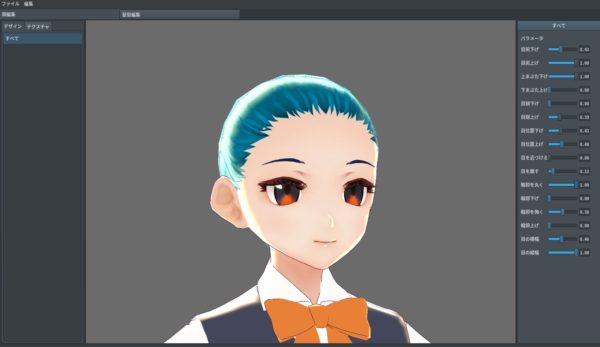
とりあえず弄ってみました。目を大きく、顔の形を少し柔らかい感じに変更。MMORPGの初期キャラクター弄りと大差ない感覚で触れました。メッチャ簡単。
パラメータは一番下の目の横幅、縦幅を先に弄ったほうが良いような気がします。このパラメータで目の大きさを決めてからのほうが楽かもしれません。
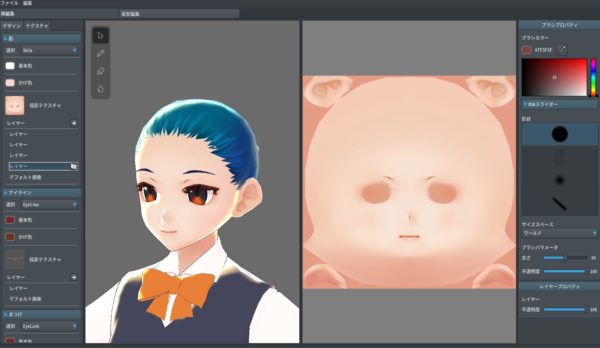
お次はテクスチャの項目。肌や目に適用されているテクスチャをいじることができるようです。目のハイライトや白目、まつげなど細かいテクスチャを別々にいじれます。
レイヤーを増やして、レイヤーごとに書き込むこともできるようです。また、3Dモデルに直接書くこともできるし、展開画像に書き込むこともできます。これはかなり便利…。
しかし、現状ではテクスチャ用の画像ファイルを外部から読み込むことができないようです。このアプリケーション内で”手書き”でデザインする必要があるみたい…。アップデートに期待しましょう。
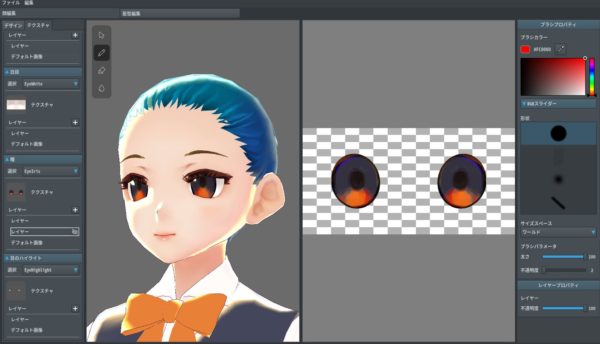
こんな感じに。若干頬にチークと口にリップを足しました。難しい…。目も色を変えようかと思ったのですが、これを手書きで書くのは困難だと判断し断念…。せめて色合いを変えたいなと思ったのですが、そのような設定はありませんでした。
この辺りも外部テクスチャのロードができるようになると改善するかもしれません。それでは髪型編集にいってみましょう。
髪型編集編:一気に操作が難しくなる…!
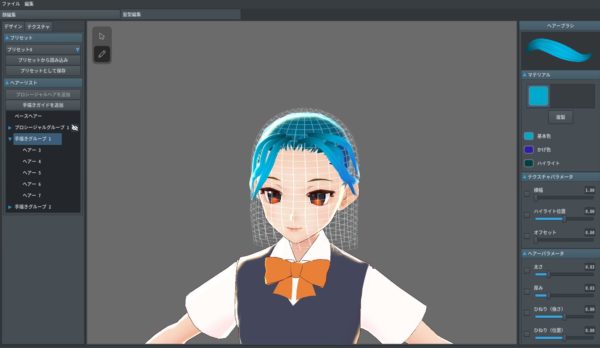
髪型編集画面です。パッと見ただけでわかる難しさ…。素人の筆者では見るだけで挫折しそうです。手書きモデリングモードと設定した輪郭に沿って髪を生やすモードがあるようです。
幸い筆者はUnityやMMDをそれなりに触っているのでなんとなくは使い方がわかりましたが…。普段ペンタブでお絵かきしている層には流石に難しいのではないだろうか…。
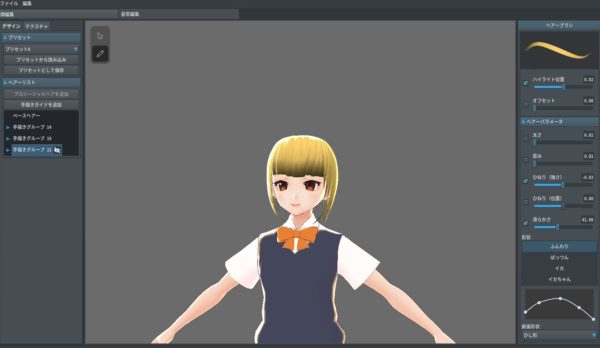
とりあえず1時間かけて作ってみました。めっちゃ難しい…。輪郭を整えて、そこに向かって髪を生やしていくイメージです。1時間も練習すればデザイン素人でもそれっぽくなりました。
筆者のようなペンタブ不使用、マウス操作のみの状態でも、簡単な髪型であればそれなりに雰囲気でます。Photoshopのエアブラシで書いているような感覚。
束で書けるので『パッツンブラシ』で数本前髪を頭のてっぺんから書いて、周辺は『ウェーブブラシ』で長さを左右対称にしながら書いていきました。レイヤーとして重ねられるので、別のレイヤーで輪郭を変えれば、一部の髪にボリュームを出すような工夫もできます。
作ったデータをエクスポート 実際に使ってみる
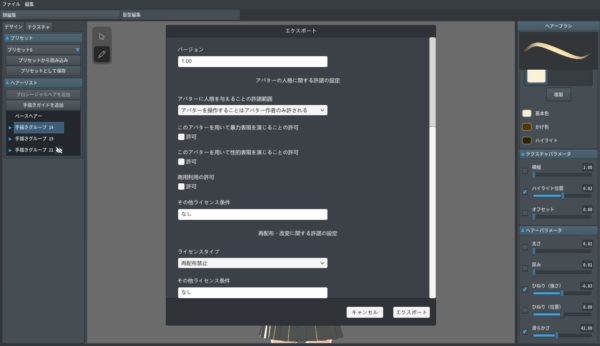
実際に使うには、保存とは別にVRMエクスポートをする必要があります。早速設定してみましょう。ファイル→エクスポートをクリック。
VRMファイル特有の著作権設定ができます。これによってアップロードしても自分だけ使えるようにしたり、その他権利をわかりやすくできます。

vrmデータとしてインポートしたファイルを実際にバーチャルキャストで使ってみました。出力したデータをそのまま突っ込んだだけですが、ちゃんと立体表示されています。
しかしテクスチャ等が一切反映されない…。真っ白なモデルが表示されています。ツイッター等を見ていても同様の現象が発生している模様。
出力設定が悪いのか、原因は特定できませんでしたが、改善方法が見つかると良いですね。
追記:初期版のバグだったようです。現在はテクスチャが正常に反映された状態のモデルがVRMで出力できるようになりました!
OBJファイルにも変換できる
作ったVRMファイルはWIN10に付属している『3D Builder』を使ってOBJに変換することができるようです。まず、ファイルを.glbファイルにリネーム(拡張子を変更)した後に3D Builderで読み込み、OBJにして保存するだけで良いようです。
汎用性がある3Dファイルに変換できるのはありがたいですね。
総評:素人でもある程度作れちゃう、魔法のツール

如何だったでしょうか。今回は3Dモデリングド素人のユーザーが挑戦してみました。結果はまずまずといったところでしょうか。難しい部分はうまくできなかったり、時間がかかったりしましたが、ある程度は形になったかなと思います。
3Dモデリング未経験でもかなり触りやすいように作られている印象を受けました。パッと編集画面を見ると終了ボタンを押したくなってしまいますが、ちょっと粘ってみると案外作れます。
皆さんも一度触ってみては如何でしょうか。なお、今回のVroidはベータ版であり、一般公開は8月3日以降を予定しているようです。
一般公開版については以下記事で確認できます↓


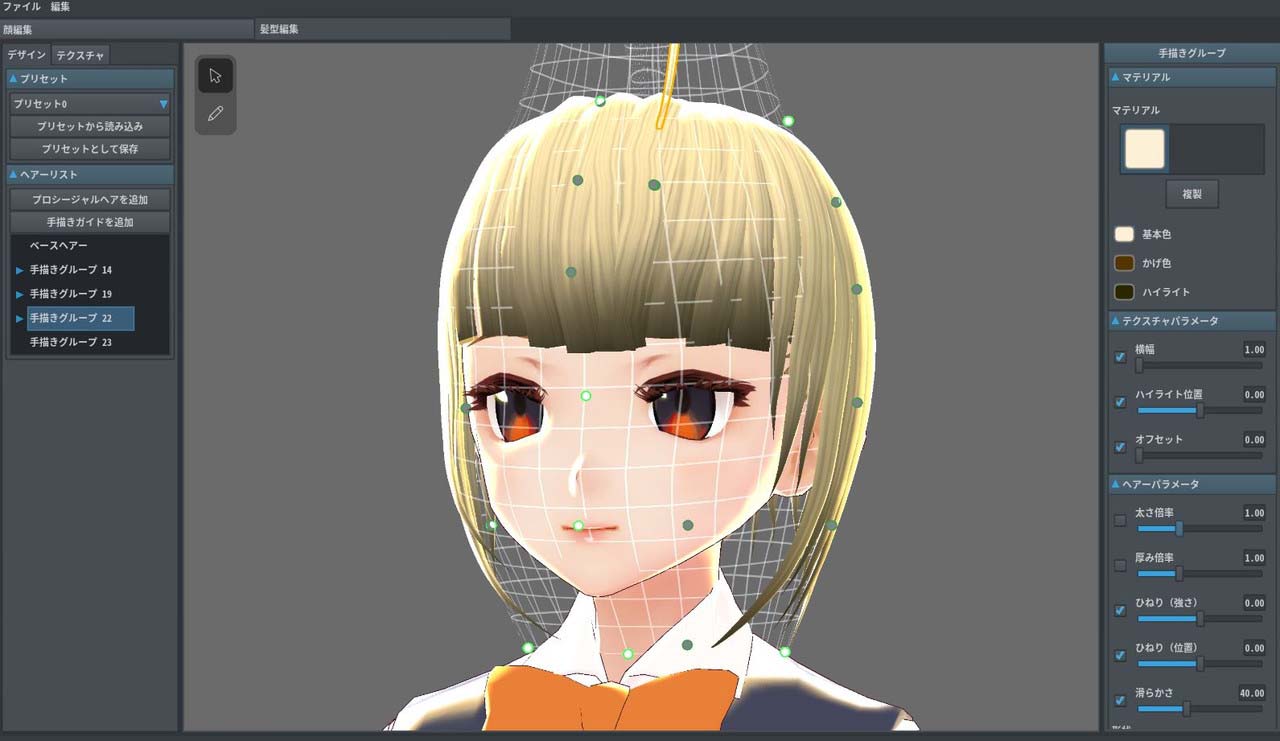
コメント